
时间:2020-07-27 08:52:52 来源:www.win10xitong.com 作者:win10
windows系统已经非常普及了,而且稳定性也相当的高。但是还是会遇到很多问题,比如win10突然只剩下c盘了就是其中一个。有不少平时很懂系统相关的网友也许也不知道如何处理。那能不能自己就处理这个win10突然只剩下c盘了的问题呢?我们现在可以按照这个步骤:1、鼠标移动到【此电脑】,右键->【管理】。2、电脑桌面没有此电脑,点击下面文字教你如何显示此电脑就这个问题很简单的解决了。以下文章就是彻头彻尾的讲解win10突然只剩下c盘了的具体处理方式。
1、鼠标移动到【此电脑】,右键->【管理】。
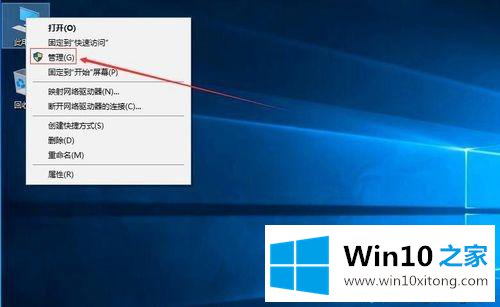
2、电脑桌面没有此电脑,点击下面文字教你如何显示此电脑。
3、在管理界面:
【储存】->【磁盘管理】右边鼠标移动C盘上右键,【压缩卷】。
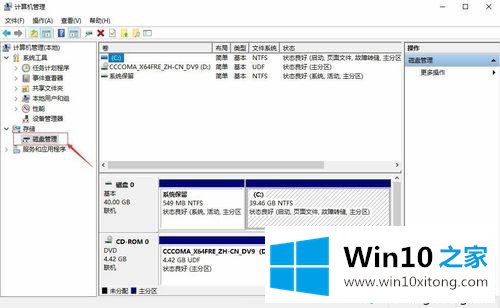
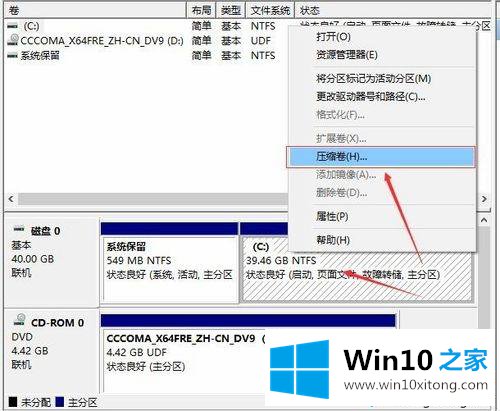
4、开始压缩:输入您需要新建磁盘的大小,注意压缩空间量必须小于可用压缩空间大小,否则会失败,例如,我输入10240也就是10G。
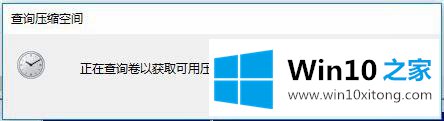
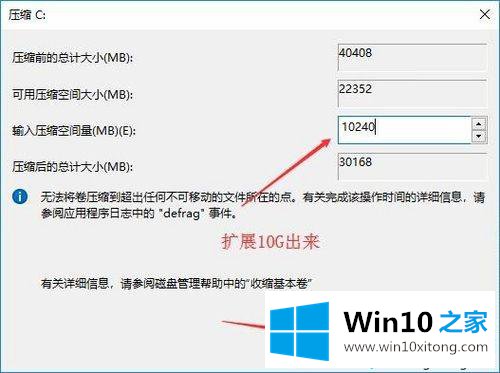
5、完成后,界面会出现一个黑色框10.00G未分配的磁盘。
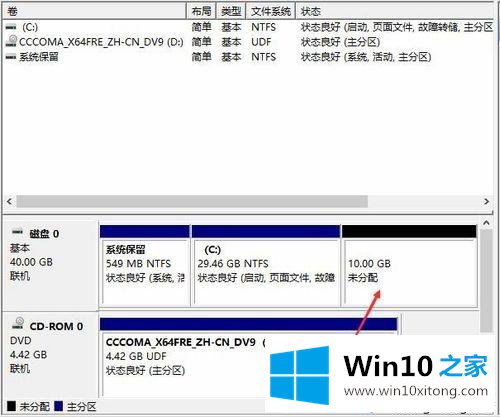
6、分配磁盘:鼠标移动到未分配的磁盘上,右键【新建简单卷】。

7、直接下一步下一步下一步,值默认即可,不需要修改。
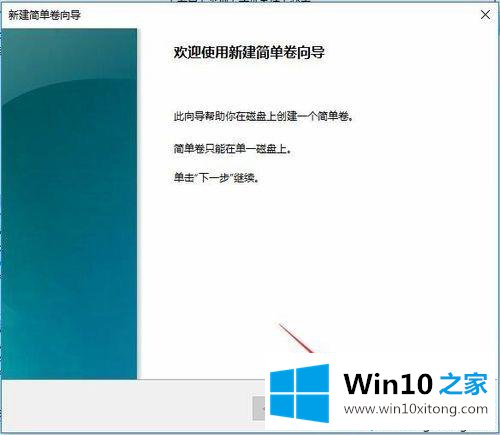
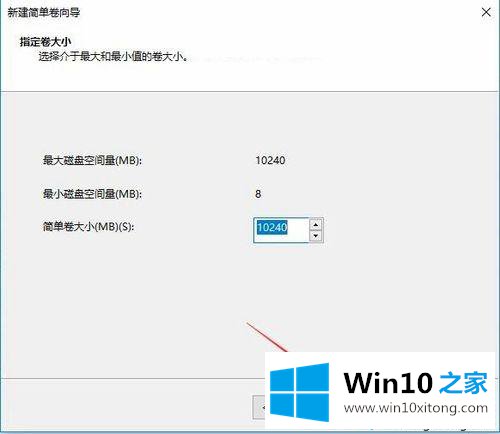
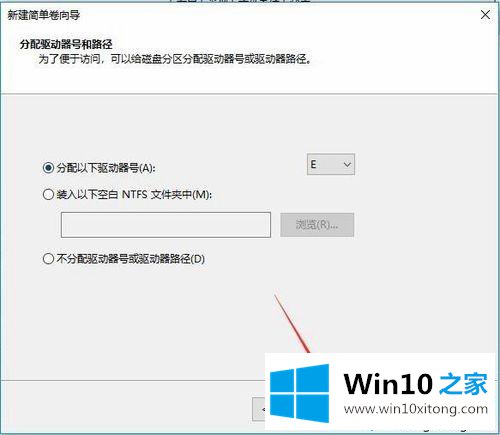
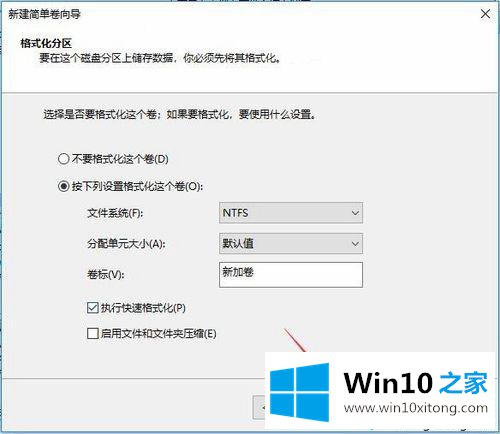
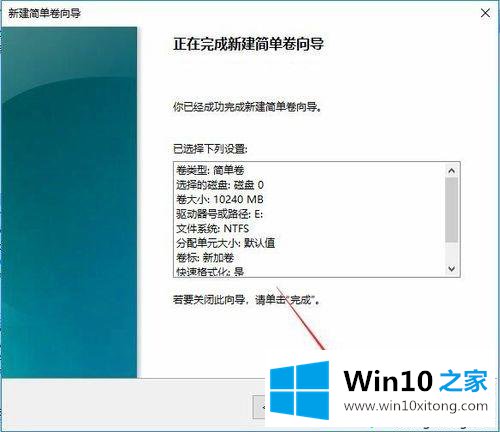
8、新建完成:磁盘变成蓝色状态。
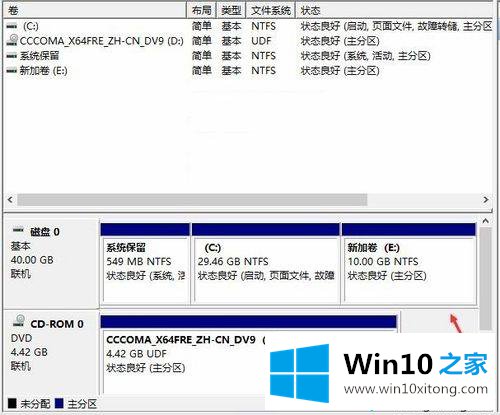
9、双击【此电脑】,新建磁盘出现了。
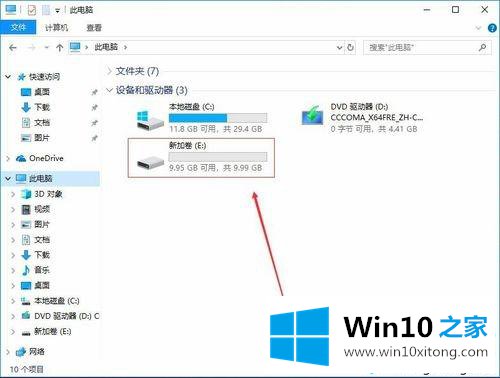
关于win10突然只剩下c盘的解决方法介绍到这里了,一步一步操作之后,系统就会出现其他磁盘了。
最后小编想说,win10突然只剩下c盘了的具体处理方式非常简单,只需要一步一步的按照上面的方法去做,就可以解决了,小编今天非常感谢各位对本站的支持,谢谢。